不管是专业的动画还是简单的GIF动画都需要用软件,但很多朋友都不知道用什么软件制作动画,下面安下小编就来告诉大家制作专业动画和GIF动画都可以用什么软件。收费的、免费的软件......
2016-10-04 200 GIF动画
很多玩家有时候会遇到假如你插入虚拟光盘后发现不起作用,明明加载了镜像文件,可是在‘我的电脑’里面却看不到。或者可以看到光盘,但是操作的时候总是出错,是不是很烦呢?下面我们一起来看看如何解决这个问题?
模拟项目里面有四个选项,当你要插入的MDS格式的镜像文件的话,那么选择RMPS即可。如果这张文件有使用光盘保护技术的话,那么选择safedisc。其他选项用到的时候比较少,如果选择RMPS和safedisc也不起作用的话,可以试试其他选项。
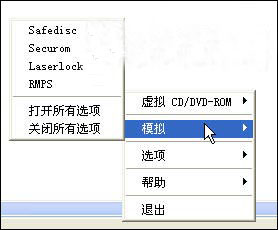
1.模拟音频:当你插入的镜像文件时CD音乐光盘,那么要选择这个选项,否则可能放不出声音。其他镜像光盘不用选择这个选项。
2.自动安装:当你插入了一张镜像文件后,选择了这个选项后,那么系统重新启动或者关机后再开机,那么这张镜像光盘会自动加载。建议游戏选择这个选项,这样你每天玩游戏的时候,不用麻烦的先要插入镜像光盘了,直接运行游戏就可以玩了。
3.自动开始:选择这个选项,系统启动的时候会自动加载,daemon tools会自动加载,建议不要选择。需要的时候再运行daemon tools吧,这样可以节约一些内存资源,以便更快的运行系统和游戏等。这个选项不会影响前面自动安装的选项,即使不选择自动开始,只要你插入了镜像光盘并且打开了自动安装,那么系统启动时仍会自动加载镜像光盘。自动锁定和任务栏图标必须打开自动开始才可以选择,他们的用处不大,不选择也不影响正常使用。
为了保护光驱和省去每次玩游戏时都要插入光盘的麻烦,笔者用虚拟光驱软件V2DE建立了一个虚拟光驱。建立成功后,我插入游戏光盘,准备用软件将光盘上的数据压缩到硬盘上,谁知这时麻烦来了。当我点击Virtual
Drive Manager档案菜单中的“建立VCD档案”一项时,出现了有如下文字的对话框:
No phisical CD drive install on your machine.
"Build VCD" needs at least one physical CD drive.
中文意思就是“你的机器上没有安装光驱,建立VCD档案至少需要一个物理光驱。”可是奇怪呀,前两天我还在用光驱玩游戏呀!仔细分析了一下,推测问题可能是因为安装了虚拟光驱后,软件没有设置正确。于是进入“控制面板/系统属性/设备管理器”中,查看“CD_ROM”下的分支“FarStone
VirtualDrive”的“属性页”中的“设置栏”,看到如下设置后才恍然大悟:
当前驱动器号分配:H:
开始驱动器号: H:
结束驱动器号: H:
在开始驱动器号与结束驱动器号的下拉列表中只有h:符一项可选。原来系统默认的最大盘符数为机器的物理驱动器数,安装虚拟光驱软件后,虚拟的光驱盘符占用了原有的物理光驱盘符,因此产生了冲突。
对于上述故障有两种解决方案:
方案1: 进入“控制面板/系统属性/设备管理器/CD-ROM/”,打开物理光驱的“属性”页,将其中的“结束驱动器号”的值“H”改为“Z”。
方案2: 用文本编辑器打开CONFIG.SYS文件,在其中加入“LASTDRIVE=Z”命令行,重新启动机器,就可在“我的电脑”中找到物理光驱I:。
用以上两种方法中的一种进行解决后,现在使用虚拟光驱和物理光驱,一切OK!
现在,我玩游戏可以不用光盘了。由于很多游戏都是光盘版,安装虚拟光驱确实是一个好办法,既保养了光驱又能提高速度,反正现在的硬盘都很大!哪位玩友如果遇到同样问题,看完该文之后,就会一切OK了。
标签: DAEMON Tools
相关文章

不管是专业的动画还是简单的GIF动画都需要用软件,但很多朋友都不知道用什么软件制作动画,下面安下小编就来告诉大家制作专业动画和GIF动画都可以用什么软件。收费的、免费的软件......
2016-10-04 200 GIF动画

很多人在使用Beyond Compare的时候,发现Beyond Compare抑制过滤的功能。但是也有用户不需要这种自动过滤的功能的,那么接下来下载吧就和大家分享,Beyond Compare文件夹同步抑制过滤方法。......
2016-09-28 200 Beyond Compa

今天小编又来和网友谈谈为什么 QQ老掉线,QQ掉线是怎么回事 的问题。因为笔者经常在跟朋友聊天的时候,qq就自动掉线了,小编也出现过这种情况。那么为什么qq老掉线呢?听小编慢慢......
2016-11-14 200 qq老掉线

Outlook代收邮箱设置指南 1.登录Outlook邮箱(http://www.outlook.com),点击右上角齿轮图标,选择【选项】。 2.点击管理账户下的你的电子邮件账户。 3.点击添加电子邮件帐户下的添加仅发送账户或......
2016-10-04 200 outlook邮箱

Excel2010怎么插入超链接。我们在制作Excel表格的时候,常常会需要一些超链接,让表哥内容更加丰富。可是要怎么插入超链接呢?现在就让小编来跟大家演示一下, 怎么设置Excel2010插入......
2016-10-09 200 excel技巧 excel教程 excel实例教程 excel2010技巧